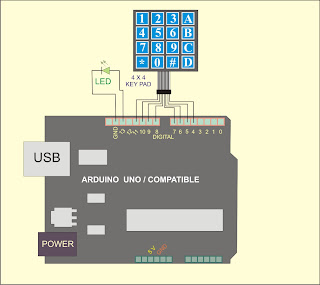Sekarang mari kita berlatih menggunakan arduino sebagai analog out, digital out yang biasa kita gunakan sekarang kita gunakan sebagai analog out, hasilnya lampu led lebih redup . Rangkaiannya adalah seperti dibawah ini :
List Programnya adalah seperti di bawah ini... :
int bb = 0;
int dd =0;
void setup() {
pinMode (8,INPUT); pinMode (9,INPUT); pinMode (10, INPUT);
pinMode (13,OUTPUT);
}
void loop(){
// read the state of the pushbutton value:
bb = digitalRead(2);
dd = digitalRead(3);
int ccc=8;
if (bb == HIGH) {
do {
analogWrite(ccc,22);
delay(333);
ccc=ccc+1;
}while (ccc<12);
}
if (dd==1){
int vv=8;
do {
digitalWrite(vv,0);
vv=vv+1;
delay (121); }
while (vv < 12);
}}
Minggu, 23 Juni 2013
Selasa, 18 Juni 2013
Lampu Berjalan Arduino
Membuat Lampu Berjalan Dengan Arduino
Dalam kesempatan kali ini marilah kita berlatih dengan membuat rangkaian lampu berjalan. yang kita butuhkan adalah 8 buah lampu led. agar mudah dalam hal bongkar paang saya anjurkan untuk memakai breadboard. karena ini hanya percobaan kita tidak perlu resistor, tetapi jika ingin mempatenkan untuk hiasan maka perlu resistor 220 ohm sebagai pengaman arus.
Listing programnya adalah segai berikut :
void setup() {
pinMode (13,OUTPUT); pinMode (12,OUTPUT);
pinMode (11,OUTPUT); pinMode (10,OUTPUT);
pinMode (9,OUTPUT); pinMode (8,OUTPUT);
pinMode (7,OUTPUT);pinMode (6,OUTPUT);
}
void loop() {
for (int zz=6; zz<=13;zz++){
digitalWrite(zz,1);
delay(222); }
for (int z=6; z<=13;z++){
digitalWrite(z,0);
delay(222);}
}
Dalam kesempatan kali ini marilah kita berlatih dengan membuat rangkaian lampu berjalan. yang kita butuhkan adalah 8 buah lampu led. agar mudah dalam hal bongkar paang saya anjurkan untuk memakai breadboard. karena ini hanya percobaan kita tidak perlu resistor, tetapi jika ingin mempatenkan untuk hiasan maka perlu resistor 220 ohm sebagai pengaman arus.
Listing programnya adalah segai berikut :
void setup() {
pinMode (13,OUTPUT); pinMode (12,OUTPUT);
pinMode (11,OUTPUT); pinMode (10,OUTPUT);
pinMode (9,OUTPUT); pinMode (8,OUTPUT);
pinMode (7,OUTPUT);pinMode (6,OUTPUT);
}
void loop() {
for (int zz=6; zz<=13;zz++){
digitalWrite(zz,1);
delay(222); }
for (int z=6; z<=13;z++){
digitalWrite(z,0);
delay(222);}
}
Senin, 17 Juni 2013
Berlatih Arduino dengan semangat
Menghidupkan lampu dengan saklar digital dan remote kontrol
Dalam praktek kali ini kita coba menghidupkan dua buah led dengan saklar digital dan remot kontrol, jadi led tersebut dapat dihidupkan baik oleh saklar maupun oleh remot kontrol.
Alat yang di perlukan :
- Arduino Uno
- Remote Kontrol Buatan DF Robot
- Saklar digital 4 buah
- Led 2 buah
- Resistor 100 kilo ohm 4 buah
- BreadBoard
- Kabel Jumper
Listing Programnya di bawah inni yaaaaaa.....!!!
#include <IRremote.h>
int RECV_PIN =8;
String IRButton1 = "FD08F7";
String IRButton2 = "FD8877";
String IRButton3 = "FD48B7";
String IRButton4 = "FD28D7";
IRrecv irrecv(RECV_PIN);
decode_results results;
String BUTTONPRESSED;
int aa=0; int bb = 0;
int cc = 0; int dd =0;
void setup() {
Serial.begin(9600);
irrecv.enableIRIn(); // Start the receiver
pinMode (2,INPUT); pinMode (3,INPUT);
pinMode (4, INPUT); pinMode (5,INPUT);
pinMode (13,OUTPUT); pinMode(12,OUTPUT);
}
void loop(){
// read the state of the pushbutton value:
bb = digitalRead(3); cc= digitalRead(4);
aa= digitalRead(2); dd=digitalRead (5);
if (aa==1){digitalWrite(13,1);}
if (bb==1){digitalWrite(13,0);}
if (cc==1){digitalWrite(12,1);}
if (dd==1){digitalWrite(12,0);}
if (irrecv.decode(&results)) {
Serial.println(results.value, HEX);
BUTTONPRESSED = String(results.value, HEX);
BUTTONPRESSED.toUpperCase();
if (BUTTONPRESSED == IRButton1){ digitalWrite(13,1); }
if(BUTTONPRESSED ==IRButton2) { digitalWrite(13,0);}
if(BUTTONPRESSED == IRButton3) {digitalWrite(12,1);}
if(BUTTONPRESSED ==IRButton4) {digitalWrite (12,0);}
irrecv.resume(); // Receive the next value
}
}
*******************************************************************
**** Terima Kasih Atas Kunjungannya.... Selamat Berlatih.. Semangaaath ********
*******************************************************************
Minggu, 16 Juni 2013
ARDUINO DASAR
MENGHIDUPKAN LAMPU LED DENGAN 2 SAKLAR DIGITAL
Alat yang di perlukan :
- Arduino Uno
- Saklar digital 2 buah
- Led
- Resistor 100 kilo ohm 2 buah
- BreadBoard
- Kabel Jumper
Listing Programnya di bawah inni yaaaaaa.....!!!
int aa=0;
int bb = 0; // variable for reading the pushbutton status
int cc = 0;
int dd =0;
void setup() {
pinMode (4,INPUT); pinMode (7,INPUT);
pinMode (13,OUTPUT);
}
void loop(){
// read the state of the pushbutton value:
bb = digitalRead(4); aa= digitalRead(7);
if (bb == HIGH) { cc=1;}
if (aa==HIGH) { cc=0;}
if (cc==1) {digitalWrite(13,1);}
else digitalWrite(13,0);
}
*******************************************************************
**** Terima Kasih Atas Kunjungannya.... Selamat Berlatih.. Semangaaath ********
*******************************************************************.
Alat yang di perlukan :
- Arduino Uno
- Saklar digital 2 buah
- Led
- Resistor 100 kilo ohm 2 buah
- BreadBoard
- Kabel Jumper
Listing Programnya di bawah inni yaaaaaa.....!!!
int aa=0;
int bb = 0; // variable for reading the pushbutton status
int cc = 0;
int dd =0;
void setup() {
pinMode (4,INPUT); pinMode (7,INPUT);
pinMode (13,OUTPUT);
}
void loop(){
// read the state of the pushbutton value:
bb = digitalRead(4); aa= digitalRead(7);
if (bb == HIGH) { cc=1;}
if (aa==HIGH) { cc=0;}
if (cc==1) {digitalWrite(13,1);}
else digitalWrite(13,0);
}
*******************************************************************
**** Terima Kasih Atas Kunjungannya.... Selamat Berlatih.. Semangaaath ********
*******************************************************************.
Sabtu, 15 Juni 2013
Arduino + Keypad
Menghidupkan Led dengan Keypad
Ini adalah aplikasi untuk menghidupkan led dengan keypad. tombol 2 untuk menghidupkan dan tombol 1 untuk mematikan
dan dibawah ini adalah list programnya :
#include "Keypad.h"
const byte baris=4;
const byte kolom=4;
char z [baris][kolom] = {
{ '1','4','7','*'},
{ '2','5','8','0'},
{ '3','6','9','#'},
{ 'A','B','C','D'}};
byte rowPins[baris]={ 7,6,5,4};
byte colPins[kolom]={11,10,9,8};
int count=0;
Keypad keypad= Keypad (makeKeymap(z),rowPins,colPins,baris,kolom);
void setup()
{Serial.begin(9600);
pinMode(13,OUTPUT);
}
void loop() {
char z=keypad.getKey();
if (z !=NO_KEY) {
Serial.print(z);
count++;
if (count==17){
Serial.println("yadi ");// ttambahan biar garis baru
count=0;
}
int vv=z;
Serial.println(vv);
if (vv==50){
digitalWrite(13,HIGH);
Serial.print("sakurata");
}
if (vv==49){
digitalWrite(13,0);}
}
}
Ini adalah aplikasi untuk menghidupkan led dengan keypad. tombol 2 untuk menghidupkan dan tombol 1 untuk mematikan
dan dibawah ini adalah list programnya :
#include "Keypad.h"
const byte baris=4;
const byte kolom=4;
char z [baris][kolom] = {
{ '1','4','7','*'},
{ '2','5','8','0'},
{ '3','6','9','#'},
{ 'A','B','C','D'}};
byte rowPins[baris]={ 7,6,5,4};
byte colPins[kolom]={11,10,9,8};
int count=0;
Keypad keypad= Keypad (makeKeymap(z),rowPins,colPins,baris,kolom);
void setup()
{Serial.begin(9600);
pinMode(13,OUTPUT);
}
void loop() {
char z=keypad.getKey();
if (z !=NO_KEY) {
Serial.print(z);
count++;
if (count==17){
Serial.println("yadi ");// ttambahan biar garis baru
count=0;
}
int vv=z;
Serial.println(vv);
if (vv==50){
digitalWrite(13,HIGH);
Serial.print("sakurata");
}
if (vv==49){
digitalWrite(13,0);}
}
}
Arduino + keypad + saklar digital
int dt=0; int dx=0;
#include "Keypad.h"
const byte baris=4;
const byte kolom=4;
char z [baris][kolom] = {
{ '1','4','7','*'},
{ '2','5','8','0'},
{ '3','6','9','#'},
{ 'A','B','C','D'}};
byte rowPins[baris]={ 7,6,5,4};
byte colPins[kolom]={11,10,9,8};
int count=0;
Keypad keypad= Keypad (makeKeymap(z),rowPins,colPins,baris,kolom);
void setup()
{Serial.begin(9600);
pinMode(13,OUTPUT);
pinMode(2,OUTPUT); pinMode(3,OUTPUT);
}
void loop() {
char z=keypad.getKey();
if (z !=NO_KEY) {
Serial.print(z);
count++;
if (count==17){
Serial.println("yadi ");// ttambahan biar garis baru
count=0;
}
int vv=z;
Serial.println(vv);
if (vv==50){
digitalWrite(13,HIGH);
Serial.print("sakurata");
}
if (vv==49){
digitalWrite(13,0);}
}
dt = digitalRead(2); dx=digitalRead(3);
if (dt == HIGH){
digitalWrite(13,1);}
if (dx==HIGH){
digitalWrite(13,0);}
}
Selasa, 11 Juni 2013
ULTRASONIK + ARDUINO + LCD
Skema Pengkabelan
Alat yang di butuhkan adalah :
Listing Programnya adalah seperti di bawah ini :
#include <LiquidCrystal.h>
LiquidCrystal lcd(12, 11, 10, 5, 4, 3, 2);
int backLight = 13; // pin 13 will control the backlight
int signal=40;
int vol=42; // Untuk Mensuply tegangan 5 Volt
int gron=44; // Untuk Mensuply Ground
int distance;
unsigned long pulseduration=0;
void setup()
{
// bagian display
pinMode(backLight, OUTPUT);
digitalWrite(backLight, HIGH); // turn backlight on. Replace 'HIGH' with'LOW' to turn it off.
lcd.begin(16,2); // columns, rows. use 16,2 for a 16x2 LCD, etc.
// bagian ultrasonik
pinMode(signal, OUTPUT);
pinMode(vol,OUTPUT);
pinMode(gron,OUTPUT);
Serial.begin(9600);
}
void measureDistance()
{
// set pin as output so we can send a pulse
pinMode(signal, OUTPUT);
// set output to LOW
digitalWrite(signal, LOW);
digitalWrite (vol,HIGH ); // memberikan suply tegangan 5 Volt
digitalWrite (gron,LOW ) ; // memberikan suply tegangan 0 volt(ground)
delayMicroseconds(5);
// Mengirim fulsa 5uS pulse out to activate Ping)))
digitalWrite(signal, HIGH);
delayMicroseconds(5);
digitalWrite(signal, LOW);
// mengganti modus ultrasonik menjadi membaca data pantulan sinyal
pinMode(signal, INPUT);
pulseduration=pulseIn(signal, HIGH);
}
void loop()
{
// get the raw measurement data from Ping)))
measureDistance();
// divide the pulse length by half
pulseduration=pulseduration/2;
// now convert to centimetres. We're metric here people...
distance = int(pulseduration/2.9);
// Display on serial monitor
Serial.print(" Hasil Pengukuran : ");
Serial.print(distance);
Serial.println(" mm");
// Menampilkan hasil di LCD display
lcd.setCursor(0,0);
lcd.clear();
lcd.print("Hasil Pengukuran");
lcd.setCursor(1,1);
lcd.print ("Jarak :");
lcd.setCursor(9,1);
lcd.print (distance);
lcd.setCursor(14,1);
lcd.print ("mm");
delay(333);
}
*******************************************************************
**** Terima Kasih Atas Kunjungannya.... Selamat Berlatih.. Semangaaath ********
*******************************************************************
Selasa, 28 Mei 2013
Arduino Dasar
Mari Belajar Mikrokontroller Arduino
Di sini saya menganggap saudara baru belajar mikrokontroller dan sudah mempunyai mikrokontroller, juga sudah faham cara menghubungkan mikrokontroller dengan komputer
Nah ini adalah listing Programnya......
/*
Contoh Program blinky led
dimana Led akan hidup satu detik terus mati satu detik dan berulang terus
*/
// Pin 13 dihubungkan dengan anoda LED
// dan katoda led dihubungkan dengan ground
int led = 13;
void setup() {
pinMode(led, OUTPUT); // kaki 13 di deklarasikan sebagai output
}
void loop() {
digitalWrite(led, HIGH);
// Led dihidupkan/ kaki 13 di posisikan berlogika high( keluaran menjadi 5 Volt
delay(1000); // menunggu 1 detik
digitalWrite(led, LOW);
// Led dimatikan karena output kaki 13 berlogika Low ( 0 Volt )
delay(1000); // menunggu 1 detik
}
Sekarang coba praktekan list program dibawah ini
void setup() {
pinMode(13,OUTPUT);
}
void loop ()
{
digitalWrite(13,1);
delay(444);
digitalWrite(13,0);
delay (444);
}
Dari dua list program diatas ada perbedaan namun hasilnya sama yaitu led akan berkedip
coba saudara rubah kaki led menjadi ke kaki mikrokontroler selain 13, latihlah bagaimana pengalamatannya.. cobalah beberapa kaki, semakin banyak mencoba akan semakin cepat mahir.... Semangaath.....!!!!
*******************************************************************
**** Terima Kasih Atas Kunjungannya.... Selamat Berlatih.. Semangaaath ********
*******************************************************************
Di sini saya menganggap saudara baru belajar mikrokontroller dan sudah mempunyai mikrokontroller, juga sudah faham cara menghubungkan mikrokontroller dengan komputer
Nah ini adalah listing Programnya......
/*
Contoh Program blinky led
dimana Led akan hidup satu detik terus mati satu detik dan berulang terus
*/
// Pin 13 dihubungkan dengan anoda LED
// dan katoda led dihubungkan dengan ground
int led = 13;
void setup() {
pinMode(led, OUTPUT); // kaki 13 di deklarasikan sebagai output
}
void loop() {
digitalWrite(led, HIGH);
// Led dihidupkan/ kaki 13 di posisikan berlogika high( keluaran menjadi 5 Volt
delay(1000); // menunggu 1 detik
digitalWrite(led, LOW);
// Led dimatikan karena output kaki 13 berlogika Low ( 0 Volt )
delay(1000); // menunggu 1 detik
}
Sekarang coba praktekan list program dibawah ini
void setup() {
pinMode(13,OUTPUT);
}
void loop ()
{
digitalWrite(13,1);
delay(444);
digitalWrite(13,0);
delay (444);
}
Dari dua list program diatas ada perbedaan namun hasilnya sama yaitu led akan berkedip
coba saudara rubah kaki led menjadi ke kaki mikrokontroler selain 13, latihlah bagaimana pengalamatannya.. cobalah beberapa kaki, semakin banyak mencoba akan semakin cepat mahir.... Semangaath.....!!!!
*******************************************************************
**** Terima Kasih Atas Kunjungannya.... Selamat Berlatih.. Semangaaath ********
*******************************************************************
Langganan:
Komentar (Atom)